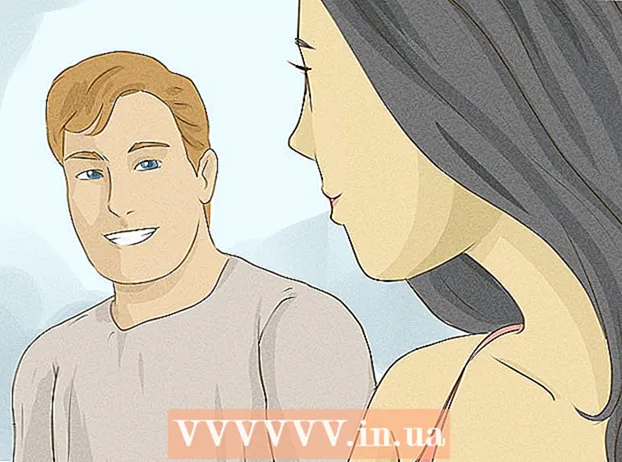Autor:
Lewis Jackson
Erstelldatum:
11 Kann 2021
Aktualisierungsdatum:
1 Juli 2024

Inhalt
Diese Wiki-Seite zeigt Ihnen verschiedene Möglichkeiten, um Spaltennamen in Google Sheets auf einem Computer zu ändern. Sie können den Namen bearbeiten, der zum Verweisen auf die Spalte in der Formel verwendet wird, oder den Namen der Spaltenüberschrift umbenennen.
Schritte
Methode 1 von 2: Ändern Sie den Namen eines Zellbereichs (benannter Bereich).
Zugriff https://sheets.google.com in einem Webbrowser. Wenn Sie nicht in Ihrem Google-Konto angemeldet sind, befolgen Sie die Anweisungen auf dem Bildschirm, um sich jetzt anzumelden.
- Verwenden Sie diese Methode, um einen Namen zu erstellen oder zu bearbeiten, der einen Bereich darstellt (z. B. "Budget" anstelle von "D1: E10"), mit dem Sie in einer Formel darauf verweisen können.
- Informationen zum Ändern des Namens, der in der Kopfzeile oben in der Spalte angezeigt wird, finden Sie in dieser Methode.

Klicken Sie auf die Datei, die Sie bearbeiten möchten.
Klicken Sie auf einen Spaltenbuchstaben. Dies ist der Buchstabe in der Spalte, die Sie benennen möchten. Die gesamte Spalte wird ausgewählt.

Klicken Sie auf das Menü Daten (Daten). Dieser Abschnitt befindet sich oben in den Blättern.
KlickenBenannte Bereiche (Bereichsname). Die Tabelle "Benannte Bereiche" wird auf der rechten Seite des Arbeitsblatts angezeigt.

Geben Sie einen Namen für den Zellenbereich ein. Der Bereichsname darf nicht mit einer Zahl oder den Wörtern "true" oder "false" beginnen. Ein Name kann bis zu 250 Zeichen lang sein und Buchstaben, Zahlen und Unterstriche enthalten.- Wenn das Feld leer ist, geben Sie einfach einen Namen für den Bereich ein.
- Wenn der Bereich bereits einen Namen hat und Sie den Namen ändern möchten, tippen Sie auf das Stiftsymbol und geben Sie einen neuen Namen ein.
Drücken Sie Erledigt (Erreicht). Die Spalten- / Bereichsnamen werden derzeit aktualisiert. Wenn es Formeln gibt, die auf alte Namen verweisen, müssen Sie diese aktualisieren. Werbung
Methode 2 von 2: Ändern Sie die Spaltenüberschrift
Zugriff https://sheets.google.com in einem Webbrowser. Wenn Sie nicht in Ihrem Google-Konto angemeldet sind, befolgen Sie die Anweisungen auf dem Bildschirm, um sich jetzt anzumelden.
- Die Spaltenüberschrift ist der Text, der oben in jeder Spalte angezeigt wird.
- Wenn Sie noch nie Spaltenüberschriften erstellt haben, checken Sie aus.
Klicken Sie auf die Datei, die Sie bearbeiten möchten.
Doppelklicken Sie auf die Spaltenüberschrift, die Sie ändern möchten.
Verwenden ← Rücktaste oder Löschen um den aktuellen Namen zu löschen.
Geben Sie einen neuen Namen ein.
Drücken Sie ↵ Enter oder ⏎ Zurück. Spaltennamen werden jetzt aktualisiert. Werbung